
Nunca es tarde si la dicha es buena. La aplicación nativa de Twitch para Nintendo Switch se ha hecho de rogar, pero por fin ha llegado a nuestras consolas. Parecía increíble que una consola como la Nintendo Switch no tuviera todavía una aplicación oficial de Twitch para poder disfrutar de nuestros streamers favoritos desde la propia portátil.
Twitch llega como app nativa a Nintendo Switch
Es posible que Nintendo tuviese sentimientos encontrados con la plataforma de directos de Amazon, ya que un producto como Twitch es complicado de moderar. Nintendo es muy cautelosa a la hora de incluir contenido de terceros en sus consolas de cara al control parental, de ahí que sus juegos requieran de una aplicación independiente para tener algo tan básico como la comunicación por voz entre jugadores. Seguramente ese y no otro sea el motivo por el que esta tan demandada aplicación ha tardado tanto en salir. Y Nintendo también se ha curado en salud, ya que a pesar de que la app es muy completa, tiene ciertas limitaciones.
Limitaciones de Twitch para Nintendo Switch
Principalmente, debes saber que la nueva aplicación sirve exclusivamente para consumir contenido. No podrás hacer streaming en directo de lo que estés jugando haciendo uso únicamente de la consola, como sí ocurre en otras plataformas. Si te interesa compartir en directo tus partidas de Nintendo Switch, tendrás que hacerlo igual que hasta ahora, es decir, capturando la imagen por un lado y utilizando un ordenador para enviar la retransmisión a Twitch.
La otra limitación que tiene Twitch para Nintendo Switch es el chat. Tampoco podrás interactuar directamente utilizando la consola. Para poder hablar con tu streamer favorito, tendrás que escanear con tu móvil un código QR que aparecerá en la aplicación de Switch. Se te abrirá entonces el navegador web predeterminado de tu smartphone con el chat a pantalla completa para que puedas intervenir. Puede parecer engorroso, pero definitivamente es mejor escribir con el teclado de nuestro móvil que con el teclado de la Nintendo. Por último, tampoco podrás hacer capturas de pantalla en la aplicación. Ni en los menús, ni durante las retransmisiones.
Cómo instalar Twitch en la Nintendo Switch

Para instalar la aplicación de Twitch en nuestra Nintendo Switch tendremos que ir al menú principal de la consola y seguir los siguientes pasos:
- Abre Nintendo eShop. Es una aplicación que se encuentra justo debajo de los juegos que tengas instalados en la consola, concretamente es un icono amarillo con una bolsa de la silueta de una bolsa de la compra.
- Selecciona tu usuario de Nintendo Switch y dale a Aceptar.
- Ya dentro de la Nintendo eShop, la forma más fácil es mediante una búsqueda directa. Para ello, tocamos en Buscar, el primer elemento de la lista de la barra lateral izquierda.
- Escribimos «Twitch» y aceptamos. Localizamos la aplicación y hacemos click para entrar al proceso de descarga.
- En la barra lateral derecha, le damos a «Descarga gratuita».
- Aceptamos el proceso y esperamos a que se descargue y se instale en nuestra consola.
Hecho esto, ya podemos acceder a la aplicación desde la pantalla principal de Nintendo Switch.
Interfaz de la aplicación

La primera vez que abras la aplicación tendrás un total de cuatro columnas: Iniciar sesión, Inicio (que será en la que abrirá la aplicación por defecto), Explorar y Buscar. En la esquina superior derecha podrás acceder a los ajustes de la app.
Iniciar sesión
Para facilitarnos la vida, la aplicación de Twitch tiene el mismo sistema de autenticación que Amazon Prime Video en las Smart TV. No nos pedirán usuario y contraseña, sino que se mostrará un enorme QR y un código. Puedes hacer login de la forma que te resulte más cómoda:
- El primer método para iniciar sesión se hace mediante el smartphone. Escanea el QR utilizando Google Lens o cualquier lector de códigos y sigue el enlace. Se te abrirá el navegador y te pedirá la confirmación.
- El segundo método es aún más sencillo. Si tienes un navegador donde ya tengas tu sesión de Twitch iniciada, simplemente ve a twitch.tv/activate. Introduce el código y acepta.
Automáticamente se iniciará sesión en Twitch en nuestra consola. Es posible que se te pida algún tipo de confirmación extra, como un captcha para confirmar que no eres un robot o un código extra que se enviará a tu email. Hecho esto, en la consola desaparecerá la columna «Iniciar Sesión».
Inicio
Cada vez que entremos a la aplicación se nos abrirá esta columna por defecto. Aquí saldrán principalmente los usuarios que seguimos y que están en directo. También nos aparecerán las sugerencias de canales que la plataforma considera que nos pueden interesar.
Podemos desplazarnos por los directos utilizando la cruceta o el joystick de nuestro mando o Joy-Con sin problemas. Cuando quieras ver algo, pulsa A. Podrás elegir ver el directo, seguir al usuario o ir al perfil. Si eliges la última opción, tendrás acceso a los últimos directos del usuario, así como una breve descripción el canal.
Explorar y Buscar
Explorar nos permitirá buscar streamings cribando por videojuego. La interfaz que se muestra es exactamente idéntica a la versión web de Twitch. Por último, la columna de buscar nos permitirá introducir el nombre de un canal o de un videojuego y acceder al contenido con gran rapidez.
Ajustes
Dentro de Ajustes (la rueda dentada que aparece en todo momento en la esquina superior derecha) tendremos cuatro opciones, pero la única interesante es Tu Perfil, ya que el resto son enlaces informativos. Desde «Tu Perfil» simplemente podremos por el momento cerrar la sesión para iniciarla posteriormente con otro usuario si queremos.
Cómo activar el chat de Twitch usando la app de Nintendo Switch
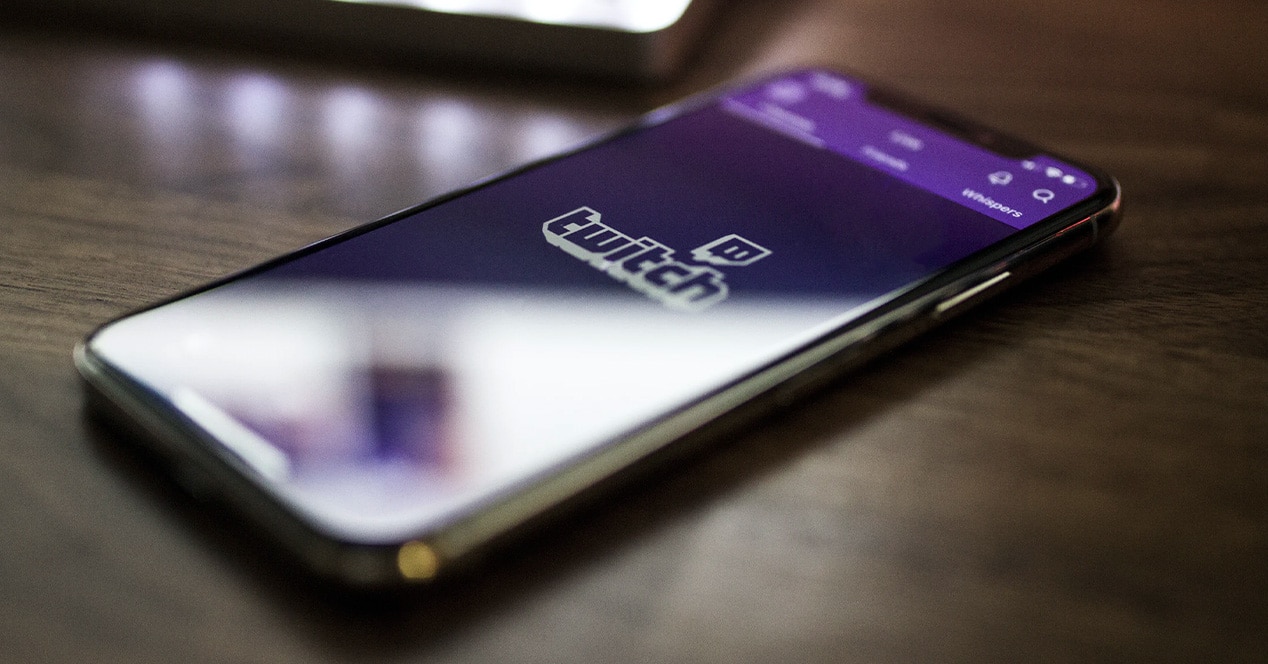
Como habrás podido apreciar, usar la aplicación no tiene mucha historia, pero todavía nos queda una incógnita, y es utilizar el chat.
Si hacemos click dentro de un directo, antes de darle a «Ver Directo» se mostrará el chat en una columna a la derecha de la pantalla. Podremos visualizarlo, pero no es posible participar directamente ni visualizar el chat a la vez que el streaming. Para poder hacer uso del chat, haremos click en la opción «Participa en la conversación»
Se nos abrirá un nuevo código QR que tendremos que abrir con nuestra aplicación de lectura de códigos del móvil. El enlace nos conducirá al directo del usuario en nuestro smartphone en modo «Solo Chat». No es la solución más elegante del mundo, pero nos alegramos de que por lo menos, exista una posibilidad de tenerla.